Azure Managed Grafana で Grafana API キーを作成および管理する (非推奨)
重要
API キー機能は、Grafana 9.1 で、サービス アカウントに置き換えられたので、このドキュメントは非推奨です。 サービス アカウントの使用に切り替えるには、Grafana 9.1 のリリース前に作成された Grafana インスタンスで、[Configuration] > [API keys] に移動し、[Migrate to service accounts now] を選択します。 [Yes, migrate now] を選択します。 既存の各 API キーは、トークンと共にサービス アカウントに自動的に移行されます。 サービス アカウントは API キーと同じアクセス許可で作成され、現在の API キーは以前と同じように機能し続けます。
注意事項
各 API キーは、Azure Managed Grafana によって単一のアクティブ ユーザーとして扱われます。 そのため、新しい API キーを生成すると、月次の Azure 請求書が増加します。 アクティブ ユーザーごとの価格は、「価格の詳細」で確認できます。
このガイドでは、API キーを生成して管理し、Grafana サーバーへの API 呼び出しを開始する方法について説明します。 Grafana API キーを使用すると、Azure Managed Grafana と他のサービス間の統合を作成できます。
前提条件
- アクティブなサブスクリプションが含まれる Azure アカウント。 無料でアカウントを作成できます。
- Azure Managed Grafana インスタンス。 まだない場合は、Azure Managed Grafana インスタンスを作成します。
API キーを有効にする
Azure Managed Grafana では、API キーが既定で無効になっています。 この機能は、Azure portal でインスタンスの作成時に有効にするか、Azure portal または CLI を使用して既存のインスタンスでアクティブ化できます。
API キーの作成を有効にして Azure Managed Grafana ワークスペースを作成する
Azure Managed Grafana ワークスペースの作成時に、[詳細設定] タブで [API キーの作成を有効にする] を [有効] に設定して、API キーの作成を有効にします。 Azure portal を使用した新しいインスタンスの作成の詳細については、クイック スタート: Azure Managed Grafana インスタンスの作成に関する記事を参照してください。
既存の Azure Managed Grafana インスタンスで API キーの作成を有効にする
Azure portal で、[設定] の下にある [構成] を選択し、次に、[API キー] で [有効化] を選択します。
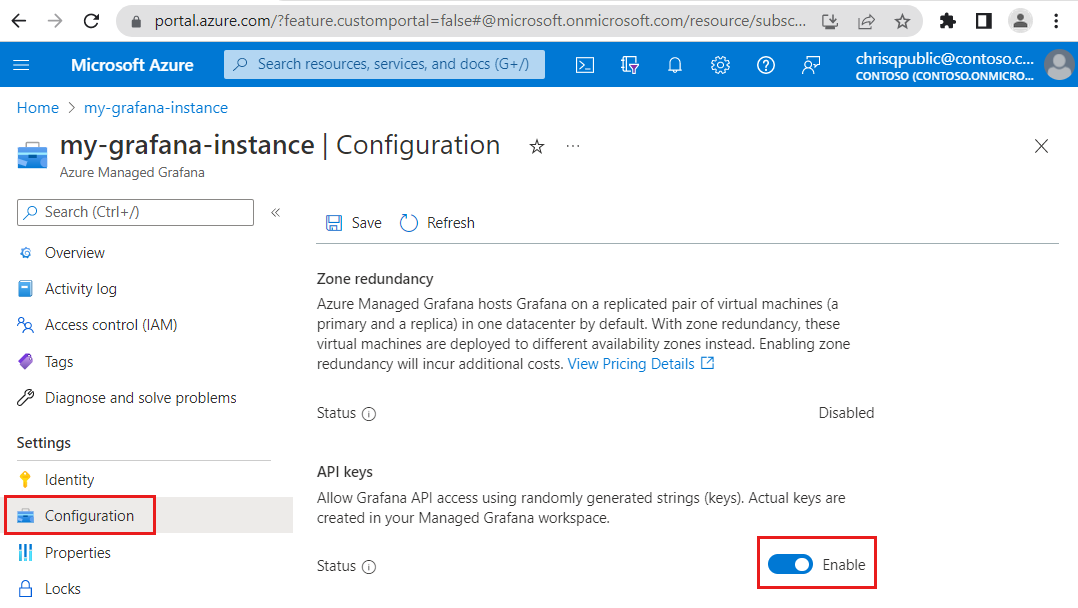
[保存] を選択して、Azure Managed Grafana での API キーの作成をアクティブ化することを確認します。
API キーを生成します
Azure Managed Grafana インスタンスを開き、左側のメニューから [構成] > [API キー] を選択します。

[New API key](新しい API キー) を選択します。
フォームに入力し、[追加] を選択して新しい API キーを生成します。
パラメーター 説明 例 キー名 新しい Grafana API キーの名前を入力します。 api-key-1 Managed Grafana ロール Managed Grafana ロール (視聴者、エディター、または管理者) を選択します。 [エディター] 有効期限 API キーの有効期限が切れる前の時刻を入力します。 秒には s、分には m、時間には h、日には d、週には w、月には M、年には y を使用します。 7d 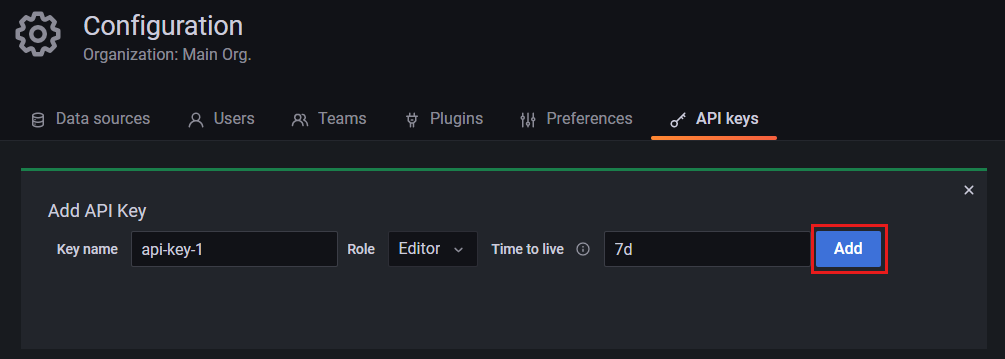
キーが生成されると、新しいキー、およびキーを含む curl コマンドが記載されたメッセージがポップアップ表示されます。 この情報は、このページから移動すると非表示になるため、コピーしてレコードに保存します。 新しい API キーを保存せずにこのページを閉じた場合は、新しく生成する必要があります。
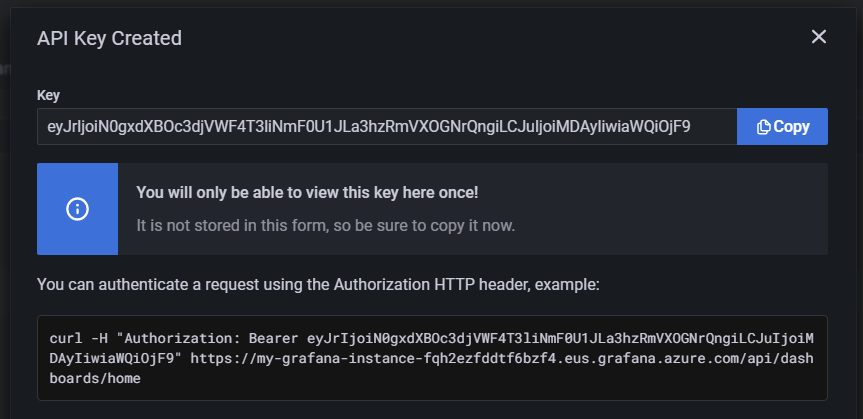
これで、この Grafana API キーを使用して Grafana サーバーを呼び出すことができます。
API キーをテストする
以下の az grafana dashboard list コマンドを実行して、API キーが機能しているかどうかを確認します。 プレースホルダー <azure-managed-grafana-name> および <api-key> は、Azure Managed Grafana インスタンスの名前および API キーに置き換えます。
az grafana dashboard list --name <azure-managed-grafana-name> --api-key <api-key>
ターミナルの出力に、指定した Azure Managed Grafana インスタンスで API キーがアクセスできるすべてのダッシュボードが一覧表示されます。
API キーを管理する
既存の API キーは、[構成] > [API キー] に一覧表示されます。 既定では、アクティブな API キーのみが表示されます。 [Include expired keys](有効期限切れのキーを含める) を選択すると作成されたすべてのキーが表示され、[X] (削除) を選択すると API キーが削除されます。
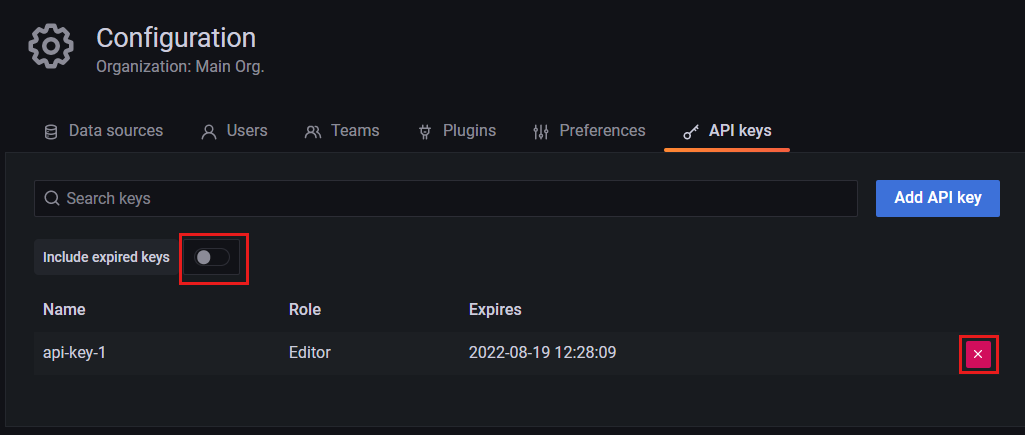
次のステップ
この攻略ガイドでは、Azure Managed Grafana の API キーを作成する方法について学習しました。 準備ができたら、Grafana と連携するアプリケーションを認証する新しい方法として、サービス アカウントの使用を開始します。
フィードバック
以下は間もなく提供いたします。2024 年を通じて、コンテンツのフィードバック メカニズムとして GitHub の issue を段階的に廃止し、新しいフィードバック システムに置き換えます。 詳細については、「https://aka.ms/ContentUserFeedback」を参照してください。
フィードバックの送信と表示